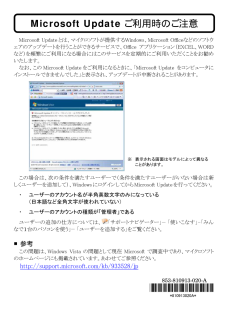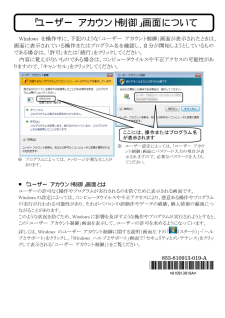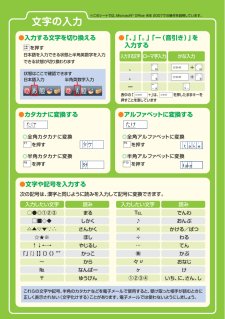Q&A
取扱説明書・マニュアル (文書検索対応分のみ)
"表示"3 件の検索結果
"表示"70 - 80 件目を表示
全般
質問者が納得リカバリーをCDから実行したのであれば、HDDの不具合が予想されます。バックアップありということですので、思い切ってHDDを交換されたら如何でしょうか?私の場合、類似状態でしたのでメーカーサポートに連絡したところ、修理に≒40,000円ほどかかりそうで思い切ってHDD交換しました。近くのPCパーツショップで160GのHDD代金6000円で済みました。
5309日前view303
全般
質問者が納得NEC LL750/LG の内蔵ディスプレイは解像度が 1366×768ドット(16:9)です。しかし、NEC LL750/LG の仕様を見ると外部出力の解像度は HDMI 接続の場合下記の通りですが 1366×768ドットがありません。1920×1080ドット(16:9)1280×1024ドット1280×720ドット(16:9)1024×768ドット800×600ドット720×480ドットご質問の ACER の解像度は 1366×768ドットですし HDMI端子がないのであまりお勧めできません。私がお勧め...
5478日前view133
全般
質問者が納得HDDをご自身で交換~復旧サービスにするか、リカバリメディアのオーダーに切り替えるかです^^。オフィスは・・・出張中はオープンオフィスで代用^^。しかし、5万円は高い^^。HDDなんて1万円以下だし、復旧だって1万円程度でしょ??。3万円以上も技術料を><;;;;。
5821日前view91
初版 2008年1月 NEC 853-810601-705-A Printed in Japan このマニュアルは古紙パルプ配合率70%以上の再生紙を使用しています。 ※モデルによっては、画面の配色などが多少異なることがあります。 ●「サポートナビゲーター」でパソコンの使い方を学ぶ ②目的に合った項目をクリック ●スタートメニューを使う (画面左下の をクリックすると、 スタートメニューが表示されます。) 使用ユーザー名 最近使ったソフト ソフトを起動するときは ここをクリック 保存したファイルの詳細を 見るときはここをクリック Windowsの機能説明を 見るときはここをクリック ●ソフトの始め方 ~ソフトナビゲーターからの起動~ ① デスクトップにある をダブルクリック 「スタートメニュー」 の「ソフトを探 すソフトナビゲ ー ター」から起動することもできます。 ②ステップ1、ステップ2で目 的 に 合った 項 目 を クリック ③「ソフトを起動する」をクリック 選択したソフトによっては「インストールして起動」と表示されます。その場合は「インストールして起動」をクリックして...
ソフトウェアのご使用条件日本電気株式会社およびNECパーソナルプロダクツ株式会社(以下「弊社」といいます。)は、本使用条件とともにご提供するソフトウェア・プログラム(以下「許諾プログラム」といいます。)を使用する権利を下記条項に基づきお客様に許諾し、お客様も下記条項にご同意いただくものとします。なお、お客様が期待される効果を得るための許諾プログラムの選択、許諾プログラムの導入、使用および使用効果につきましては、お客様の責任とさせていただきます。 1. 使用権 (1) お客様は、許諾プログラムを本製品においてのみ使用することができます。 (2) お客様は、本使用条件に定める条件に従い日本国内においてのみ、許諾プログラムを使用することができます。 2. 期間 (1) 弊社は、お客様が本使用条件のいずれかの条項に違反されたときは、いつにても許諾プログラムの使用権を終了させることができるものとします。 (2) 許諾プログラムの使用権は、本使用条件の規定に基づき終了するまで有効に存続します。 (3) 許諾プログラムの使用権が終了した場合には、本使用条件に基づくお客様のその他の権利も同時に終了するものとします。お客様...
液晶ディスプレイは、非常に高精度な技術で作られていますが、画面の一部にドット抜け※(ごくわずかな黒い点や、常時点灯する赤、青、緑の点)が見えることがあります。 また、見る角度によっては、色むらや明るさのむらが見えることがあります。これらは、液晶ディスプレイの特性によるものであり、故障ではありませんのであらかじめご了承ください。 ※:社団法人 電子情報技術産業協会(JEITA)のガイドラインに従い、ドット抜けの割合を添付マニュアルの仕様一覧に記載しております。ガイドラインの詳細については、以下のWEBサイトをご覧ください。 「パソコン用液晶ディスプレイのドット抜けに関する定量的表記ガイドライン」 http://it.jeita.or.jp/perinfo/committee/pc/0503dot/index.html ●初回起動時のご注意 初めてパソコンの電源を入れるときは、必ず添付のマニュアル『準備と設定』 をご覧ください。 別売の周辺機器はまだ接続しないでください。セットアップが正常に終了できないことがあります。また、バッテリ駆動可能なパソコンであっても、セットアップが完了するまで ...
パソコンのセキュリティについて -インターネットをご利用になるにあたって- パソコンに誤動作やデータの破壊、個人情報の漏洩などを引き起こすコンピュータウイルスや不正アクセスによる被害報告が多くなっています。セキュリティ対策を怠ると、知らないうちに、被害にあうだけでなく、被害を広げてしまうことがあります。 ここでは、コンピュータウイルスの感染や不正アクセスなどを防ぐために、定期的に行うセキュリティ対策を紹介します。詳しくは、「サポートナビゲーター」-「安心安全に使う」 をご覧ください。 ■Windows を最新の状態にする Windows アップデート機能を利用すると、インターネット経由で Windows を最新の状態にすることができます。詳しくは「サポートナビゲーター」-「安心安全に使う」-「Windows を更新する」をご覧ください。 Windows アップデートは「Windows Update」画面(右画面)で行います。 なお、ご購入時の状態では自動更新機能が有効になっているので、画面右下の通知領域に表示されるを利用してWindows を最新の状態にすることができます。 ●Microsoft ...
Microsoft Updateとは、マイクロソフトが提供するWindows、Microsoft Officeなどのソフトウェアのアップデートを行うことができるサービスで、Office アプリケーション(EXCEL、WORDなど)を頻繁にご利用になる場合にはこのサービスを定期的にご利用いただくことをお勧めいたします。 なお、この Microsoft Update をご利用になるときに、「Microsoft Update をコンピュータにインストールできませんでした」と表示され、アップデートが中断されることがあります。 この場合は、次の条件を満たすユーザーで(条件を満たすユーザーがいない場合は新しくユーザーを追加して)、WindowsにログインしてからMicrosoft Updateを行ってください。 ・ ユーザーのアカウント名が半角英数文字のみになっている (日本語など全角文字が使われていない) ・ ユーザーのアカウントの種類が「管理者」である ユーザーの追加の仕方については、「サポートナビゲーター」-「使いこなす」-「みんなで1台のパソコンを使う」-「ユーザーを追加する」をご覧ください。 ■参考 この...
Windows を操作中に、下記のような「ユーザー アカウント制御」画面が表示されたときは、画面に表示されている操作またはプログラム名を確認し、自分が開始しようとしているものである場合は、「許可」または「続行」をクリックしてください。 内容に覚えがないものである場合は、コンピュータウイルスや不正アクセスの可能性がありますので、「キャンセル」をクリックしてください。 ■「ユーザー アカウント制御」画面とは ユーザーの許可なく操作やプログラムが実行されるのを防ぐために表示される画面です。 Windowsの設定によっては、コンピュータウイ ルスや不正アクセスにより、悪意ある操作やプログラムの実行が行われる可能性があり、それがパソコンの誤動作やデータの破壊、個人情報の漏洩につながることがあります。 このような状況を防ぐため、Windowsに影響を及ぼすような操作やプログラムが実行されようとすると、この「ユーザー アカウント制御」画面を表示して、 ユーザーの許可を求めるようになっています。 詳しくは、Windows のユーザー アカウント制御に関する説明(画面左下の「(スタート)」-「...
あいうえお 入力する文字 、 。 ー ローマ字入力 かな入力 状態はここで確認できます 日本語入力 半角英数字入力 文字の入力 ●入力する文字を切り換える ●カタカナに変換する ●「、」「。」「ー(音引き)」を 入力する を押す 日本語を入力できる状態と半角英数字を入力できる状態が切り換わります ◎全角カタカナに変換 を押す ◎半角カタカナに変換 を押す ●アルファベットに変換する ◎全角アルファベットに変換 を押す ◎半角アルファベットに変換 を押す 次の記号は、漢字と同じように読みを入力して記号に変換できます。 入力したい文字 読み ○●◎①②③ □■◇◆ △▲▽▼∵∴ ☆★※ ↑↓←→ 「」『』【】〔〕《》“” ~ № 〒 まる しかく さんかく ほし やじるし かっこ から なんばー ゆうびん 入力したい文字 読み TEL ♪ × ÷ ⋯ ㈱ 々 〃 ヶ ①②③④ でんわ おんぷ かける/ばつ わる てん かぶ おなじ け いち、に、さん、し ●文字や記号を入力する これらの文字や記号、半角のカタカナなどを電子メールで使用すると、受け取った相手が読むときに...
ソフトウェア使用条件適用一覧 添付されているソフトウェアのみご参照ください。また、下記以外のソフトウェア製品は「ソフトウェアのご使用条件」を参照ください。 ソフトウェア製品名 適用される使用条件 Microsoft® Windows Vista®Home Premium、 Microsoft® Windows Vista®Home Basic、 Microsoft® Windows Vista®Businessまたは Microsoft® Windows Vista®Ultimate ・ 使用許諾契約書(初回起動時の「使用許諾契約」画面で表示されます) ・ Windows Vista®Home Premium、Windows Vista®Home Basic、Windows Vista®Business、またはWindows Vista®Ultimate の品質保証責任等についての条件 Microsoft® Office Personal 2007 マイクロソフト ソフトウェア ライセンス条項/品質保証規定 (Microsoft® Office Word 2007、Microsoft® Offic...
2008-1Q-141H VSLV Media 853-810601-715-A 初版853-810601-715-AWindows Media Center 以外にも、次のソフトでリモコンを使うことができます。・「BeatJam」 ・「WinDVD BD for NEC」・「WinDVD for NEC」 ・「WinDVD BD/HD for NEC」※ご購入いただいたモデルによって、添付されるソフトは異なります。ボタン WinDVD ※1 BeatJam【DVD】 WinDVD の起動-【巻戻し】巻戻し※ 2-【早送り】早送り※ 2-【スキップ】前後のチャプターへ移動前後の曲へ移動【再生】 再生 再生【一時停止】 一時停止 一時停止【停止】 停止 停止【サブメニュー】サブメニューの表示-【矢印】 項目の移動 項目の移動※ 4【決定】 決定 決定【音量】 音量の変更※ 3音量の変更【消音】 消音 消音【1】~【9】、【0】 チャプターの選択-【青】【赤】【緑】【黄】ブルーレイディスクや HD DVD によって、使用する場合があります。詳しくは、ディスクに添付されているマニュアルをご覧ください。H...
■ウイルス対策ソフトを最新の状態にする ウイルスは毎日のように新しいものが出てきているため、ウイルス対策ソフトも常に最新の状態にしておかないと、ウイルスチェックなどの効果がないことがあります。ユーザー登録をして、アップデート機能(最新の状態にする機能)でウイルスバスターを常に最新の状態にし、こまめにウイルスチェックを行うよう注意してください。 ●ユーザー登録をする パソコン画面右下に、右のような画面が表示されることがあります。これは、このパソコンに入っているウイルスバスターのユーザー登録がされていないことを表しています。 ウイルスバスターでは、ユーザー登録後、はじめてアップデート機能を利用した日から 90 日間は無料でセキュリティサービスのアップデートが受けられます。ウイルス対策ソフトとしてウイルスバスターをお使いになるときには、必ず右の画面で「次へ進む」をクリックして表示された画面でユーザー登録を行い、アップデート機能※を有効にしてください。 ※ アップデートは無料ですが、インターネットに接続して行うため、インターネット接続料金や電話料金などはお客様のご負担となります。 なお、90 日間の無料使用期間を過...
- 1